1.Linux 版本查看命令:在终端输入 lsb_release -a

2.查看java执行路径:which java

3.目前服务器上空空哒,还没有安装jdk
安装jdk:使用wget命令下载
没有wget命令则需要先进行安装:
yum search wget
yum install wget.x86_64
4.安装完成后使用wget从oracle官网下载jdk:
wget --no-check-certificate --no-cookies --header "Cookie: oraclelicense=accept-securebackup-cookie" https://download.oracle.com/otn-pub/java/jdk/8u191-b12/2787e4a523244c269598db4e85c51e0c/jdk-8u191-linux-x64.rpm

5.查看文件权限:ls -l 文件名

文件权限不足,需要修改一下。
修改文件权限:# chmod 755 文件名(开放了root组的读,写,执行权)

6.使用rpm 命令安装jdk:# rpm -ivh 文件名
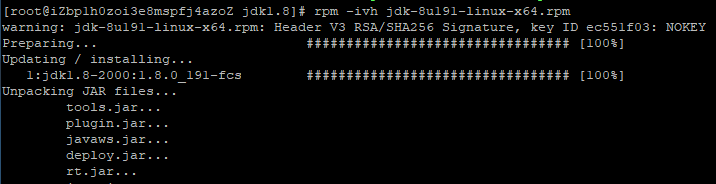
7.接下来需要配置java环境变量。
需要打开文件/etc/profile,这部分可以使用vim来进行操作,也可以使用另一款编辑器nano,通过yum指令进行下载安装:

https://www.linode.com/docs/tools-reference/tools/use-nano-text-editor-commands/
(这里可以了解到nano的基本操作方法)
8.配置环境变量
使用nano打开/etc/profile进行编辑,在文件最后加上如下code:
export JAVA_HOME=/usr/java/jdk1.7.0_71
export PATH=$JAVA_HOME/bin:$PATH
export CLASSPATH=.:$JAVA_HOME/lib/dt.jar:$JAVA_HOME/lib/tool.jar
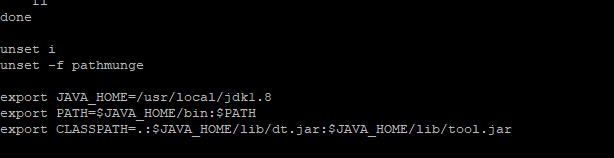
9.生效环境变量并验证

10.到此JDK安装完成。

下一节会继续web服务器Jetty的部署,并在Jetty上继续部署我们的RSSBus喔~~~~~~